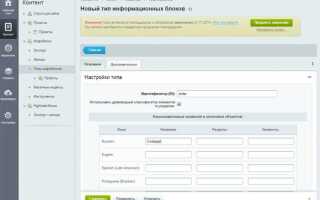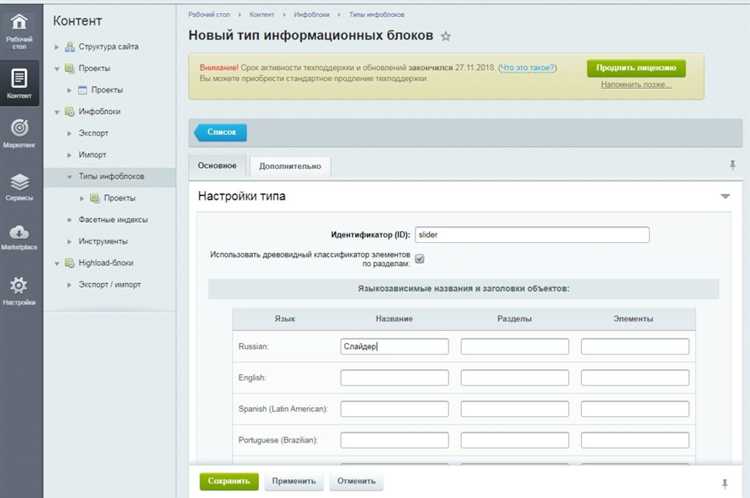
В Битрикс встроенные инструменты аналитики позволяют получить точные данные о посещаемости каждого раздела и конкретного файла на сайте. Это критично для оценки эффективности контента, оптимизации структуры ресурса и повышения конверсии. Например, в административной панели доступен отчет «Хиты по файлам», где можно отследить количество обращений к каждому URI, включая статические страницы, PDF-документы и медиафайлы.
Раздел «Аналитика» предоставляет разбивку по времени, что дает возможность выявлять пиковые часы активности пользователей. Если, например, раздел «Каталог» получает 70% общего трафика в будние дни с 10:00 до 13:00, это сигнал к усилению маркетинговых активностей именно в этот период. Аналогично, низкая активность на страницах новостей может указывать на необходимость переработки структуры подачи информации.
Рекомендуется регулярно использовать отчет «Популярность страниц» в модуле «Веб-аналитика». Он помогает не только отследить поведенческие паттерны, но и быстро определить «мертвые зоны» сайта – страницы с нулевой или крайне низкой посещаемостью. Удаление или переориентация таких страниц способствует снижению нагрузки на сервер и улучшению SEO-структуры.
Важным аспектом является фильтрация трафика по источникам. Через инструмент «Переходы с сайтов» можно отследить, какие внешние ресурсы приводят аудиторию в определенные разделы. Это позволяет более точно таргетировать рекламные кампании и оценивать их эффективность по конкретным посадочным страницам.
Как включить сбор статистики посещений в настройках Битрикс
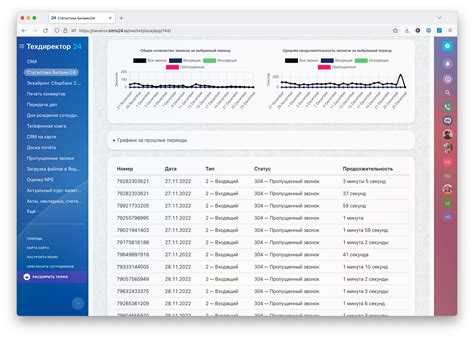
Для активации сбора статистики посещаемости в 1С-Битрикс необходимо включить модуль «Статистика» и правильно его настроить. Ниже описаны шаги для конфигурации системы без лишних действий.
- Перейдите в административную часть сайта: /bitrix/admin.
- Откройте раздел Настройки → Настройки продукта → Настройки модулей → Статистика.
- Убедитесь, что модуль «Статистика» установлен и активен. При необходимости установите его через Marketplace или Панель обновлений.
После активации выполните следующие настройки:
- Включите опцию Собирать статистику. Это основная настройка, без которой модуль не будет фиксировать посещения.
- Задайте домен(ы) сайта, по которым будет учитываться статистика. Это важно для корректного распределения данных.
- Настройте фильтрацию роботов. Отметьте опцию «Не учитывать визиты ботов» для исключения ложной активности.
- В разделе «Исключения» укажите IP-адреса, которые не должны попадать в отчеты, например, внутренние сотрудники.
- При необходимости активируйте сбор информации о внутренних переходах по страницам и файлам – флаг «Учитывать внутренние переходы».
- Проверьте настройки куки и сессий – они обеспечивают корректный подсчет уникальных пользователей и повторных визитов.
Для повышения точности можно настроить:
- Период хранения статистики – определяет, как долго данные будут сохраняться в базе. Устанавливается в днях.
- Интервалы визитов – контроль повторных посещений. Например, 30 минут между действиями считается одним визитом.
После сохранения настроек рекомендуется протестировать сбор данных, посетив сайт в режиме инкогнито и проверив отчет в Статистика → Посетители → Хиты.
Где найти отчёты по посещениям разделов в административной панели
Для получения статистики посещений по разделам сайта в Битрикс перейдите в административную панель и откройте раздел «Аналитика» → «Отчёты». Далее выберите пункт «Статистика» → «Популярные страницы».
В этом разделе отображается список URL-адресов с числом просмотров. Чтобы отфильтровать только разделы, введите часть пути к нужному разделу в поле поиска. Например, для раздела «/catalog/» введите это значение и нажмите «Фильтровать».
Для уточнения данных установите временной диапазон в верхней части страницы. Система отобразит количество хитов, уникальных посетителей и среднее время просмотра для каждой страницы внутри выбранного раздела.
Если используется модуль «Веб-аналитика», откройте раздел «Аналитика» → «Контент» → «Страницы входа». Здесь доступны отчёты с разбивкой по первым посещённым страницам, что позволяет оценить, какие разделы привлекают аудиторию на сайт.
Дополнительно можно включить расширенное логирование через модуль «Проактивная защита» → «Журнал событий». Это позволяет фиксировать обращения к страницам в реальном времени с IP-адресами, браузерами и другими параметрами запроса.
Для автоматизации формирования отчётов используйте инструмент «Пользовательские отчёты» в разделе «Аналитика». Создайте шаблон с фильтрацией по URI и сохраните для регулярного анализа.
Настройка фильтров для анализа посещаемости отдельных страниц

Для получения точных данных о посещаемости отдельных страниц в Битрикс, необходимо правильно настроить фильтрацию в модуле «Веб-аналитика» или через отчёты «Аналитика > Журналы посещений».
- Откройте раздел «Аналитика > Журналы посещений» в административной панели.
- Нажмите «Настроить фильтр» в верхней части списка.
- В поле «URL страницы» укажите путь к интересующей странице. Используйте маску:
/catalog/product/*– для группового анализа, либо полный путь/catalog/product/123/– для конкретной страницы. - Добавьте условие «Дата посещения» для ограничения периода, например: «с 01.05.2025 по 15.05.2025».
- Если необходимо отфильтровать только внешние переходы, добавьте условие «Источник» → «referrer не содержит ваш домен».
- Используйте параметр «ID пользователя» или «Группа пользователей» для анализа поведения авторизованных посетителей.
- Сохраните фильтр как шаблон, чтобы повторно использовать настройки без ручного ввода.
Дополнительно, при наличии модуля «Проактивная защита», можно активировать логирование обращений к страницам с расширенной детализацией по IP-адресам, агентам и времени запроса.
Для автоматизации анализа создайте пользовательский отчет в разделе «Аналитика > Статистика > Отчёты» с установленным фильтром URL и экспортом в CSV для обработки в Excel или BI-системе.
Как отследить загрузку и открытие файлов пользователями
Для отслеживания загрузок и открытий файлов в Битрикс используйте модуль Проактивная защита и собственные события в компонентах. Включите журнал событий и настройте фильтрацию по URL, соответствующим файлам – например, /upload/documents/.
Внедрите вызов функции CEventLog::Add() в обработчик событий OnFileDownload, чтобы зафиксировать действия пользователя. Пример:
CEventLog::Add(array(
«SEVERITY» => «INFO»,
«AUDIT_TYPE_ID» => «FILE_DOWNLOAD»,
«MODULE_ID» => «main»,
«ITEM_ID» => $USER->GetID(),
«DESCRIPTION» => «Загрузка файла: » . $filePath
));
Для детальной аналитики подключите веб-аналитику через счётчики (например, Яндекс.Метрика). Установите идентификаторы на ссылки файлов и регистрируйте цели:
ym(XXXXXX, ‘reachGoal’, ‘download_file’)
Чтобы различать открытия и скачивания, используйте скрипт-посредник. Все ссылки на файлы замените на /download.php?file=example.pdf. В этом файле выполните логирование через Bitrix\Main\Diag\Debug::writeToFile() или запись в пользовательскую таблицу, затем выведите файл с помощью readfile().
Добавьте уникальные метки пользователей (через GET или сессии) в URL, чтобы отследить, кто именно открыл или загрузил файл. Интеграция с модулем Web-аналитики Битрикс позволит объединить данные с поведенческими показателями.
Разделение статистики по группам пользователей и ролям
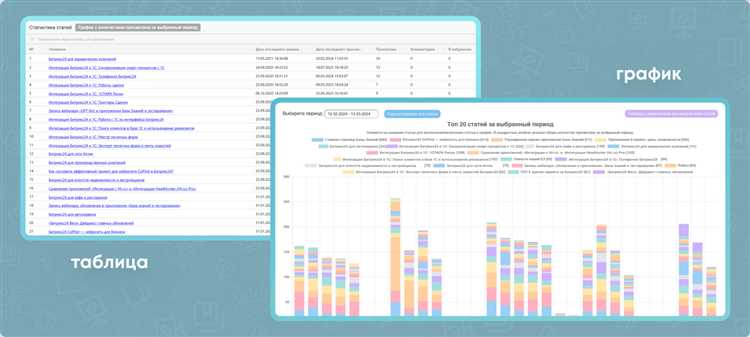
Для точного анализа активности в Битрикс необходимо учитывать различия между группами пользователей. Например, статистика по сотрудникам отдела продаж и технической поддержки должна обрабатываться отдельно, так как цели их взаимодействия с системой отличаются.
Используйте фильтрацию по группам в модуле «Статистика» или настраивайте пользовательские отчёты через отчёты Web-аналитики, добавляя параметр USER_GROUP_ID в выборку. Это позволяет сравнивать активность групп по конкретным разделам и выявлять отклонения в использовании ресурсов.
Если в компании реализована ролевая модель, включите в отчёты параметр ROLE_ID. Это особенно важно в корпоративных порталах с кастомной логикой доступа, где одна роль может включать несколько групп. Пример: менеджеры проекта и исполнители будут демонстрировать различные паттерны посещений даже в рамках одного раздела.
Для детального анализа рекомендуется использовать интеграцию с BI-системами, экспортируя логи посещений с указанием идентификаторов пользователей, групп и ролей. Это упрощает построение дашбордов и выявление закономерностей, например: низкая активность администраторов в разделе «Отчёты» может свидетельствовать о дублировании функций другими ролями.
Также следует учитывать временной фактор. Настройте сегментацию по ролям в разрезе временных интервалов, чтобы отслеживать изменения поведения после обновлений или изменений в политике доступа.
Автоматизируйте оповещения: настройте отправку уведомлений при резком снижении активности определённых ролей в критически важных разделах. Это позволяет оперативно реагировать на внутренние сбои или проблемы в обучении персонала.
Экспорт статистических данных для внешней обработки
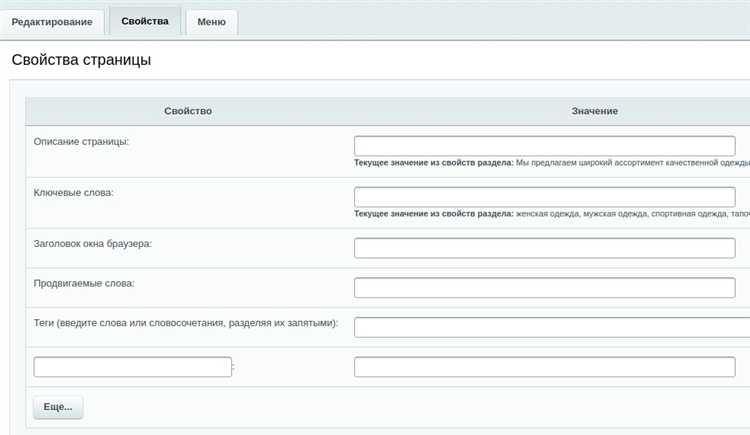
В Битрикс доступна возможность выгрузки статистики посещений разделов и файлов через встроенный модуль «Статистика». Для экспорта данных необходимо перейти в раздел «Отчёты» и выбрать интересующий отчет, например, «Посещения разделов» или «Просмотры файлов».
Формат выгрузки – CSV, который совместим с большинством аналитических систем и BI-инструментов. При экспорте можно задать период анализа, выбрать конкретные разделы или файлы, а также настроить фильтры по типам устройств, геолокации или источникам трафика.
Для автоматизации регулярного экспорта рекомендуется использовать API Битрикс. Метод `statistic.export` позволяет получать данные с заданными параметрами в формате JSON или CSV, что облегчает интеграцию с внешними системами и последующую обработку в специализированных приложениях.
При настройке экспорта важно учитывать объем данных – для больших выборок рекомендуется разбивать выгрузку на части по датам или категориям, чтобы избежать таймаутов и потери информации.
Для анализа наиболее посещаемых разделов и файлов можно дополнительно выгружать параметры сессий и переходов пользователей, используя расширенный набор данных API. Это позволит строить более глубокие отчёты и выявлять ключевые точки взаимодействия.
Интеграция с Яндекс.Метрикой и Google Analytics для сравнения данных
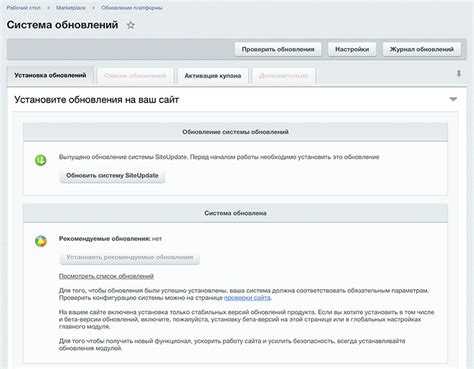
Для точного анализа статистики посещений разделов и файлов в Битрикс важно использовать оба инструмента – Яндекс.Метрику и Google Analytics. Интеграция начинается с установки счетчиков на все ключевые страницы сайта через административную панель Битрикс или напрямую в шаблоне.
Рекомендуется настроить одинаковые цели в обеих системах, например, просмотр раздела, скачивание файла или отправка формы. Это обеспечит сопоставимость данных и выявление расхождений в отслеживании событий. Для синхронизации данных важно исключить дублирование счетчиков на одной странице и корректно настроить фильтры IP-адресов сотрудников.
В Яндекс.Метрике следует активировать функцию вебвизора для анализа поведения пользователей на страницах с файлами, а в Google Analytics – включить отслеживание событий через Google Tag Manager, чтобы получить подробную сегментацию по типам взаимодействий.
Для сравнения посещаемости разделов используйте метрики посещений, уникальных пользователей и времени на странице. В Метрике обращайте внимание на показатели отказов, а в Analytics – на коэффициент вовлеченности, что позволит выявить различия в поведении аудитории и оптимизировать контент.
Регулярный экспорт отчетов из обеих систем в формате CSV позволит автоматически сверять данные с внутренней статистикой Битрикс, выявляя неточности и возможные ошибки в настройках.
Ограничения и особенности учета внутреннего трафика
Внутренний трафик в Битрикс часто искажает статистику посещений разделов и файлов, поскольку действия сотрудников и системных сервисов фиксируются как обычные просмотры. Это приводит к завышению показателей и усложняет анализ реального пользовательского поведения.
Для фильтрации внутреннего трафика рекомендуется использовать IP-адреса, выделенные для локальной сети организации. В Битрикс предусмотрена возможность исключения таких IP из статистики через настройки счетчика или модификацию кода трекинга. Однако при динамических IP или использовании VPN фильтрация по IP становится менее эффективной.
Другой способ – установка специальных cookie или параметров URL для внутренних пользователей, что позволяет на уровне аналитики исключать их действия. Этот метод требует интеграции с системой авторизации и согласованности в настройках всех подсистем.
Важно учитывать, что учет внутренних запросов, связанных с кэшированием и автозапуском фоновых процессов, может создавать ложные срабатывания. В таких случаях целесообразно на уровне веб-сервера ограничить логику сбора статистики, например, игнорируя обращения с определенными user-agent или заголовками.
Для точности данных рекомендуется периодически сверять показатели с внешними аналитическими сервисами и учитывать специфику корпоративной инфраструктуры. Без адекватной фильтрации внутренняя статистика не позволит корректно оценивать эффективность контента и поведенческие метрики.
Вопрос-ответ:
Какие данные собираются при статистике посещений разделов и файлов в Битрикс?
В статистике фиксируются количество просмотров каждого раздела и файла, время, проведённое пользователями на страницах, а также источник перехода. Это позволяет понять, какие разделы сайта наиболее популярны и как пользователи взаимодействуют с контентом.
Как настроить сбор статистики посещений в системе Битрикс?
Для начала нужно включить модуль статистики в административной панели Битрикс. После этого настраиваются параметры сбора данных — например, какие разделы и файлы отслеживать. Можно также задать условия фильтрации, чтобы исключить определённые IP-адреса или типы устройств. Всё это помогает получить более точные и релевантные данные.
Какие инструменты Битрикс предоставляет для анализа посещаемости разделов и файлов?
Платформа предлагает встроенные отчёты, которые показывают количество посещений, уникальных пользователей, а также поведенческие метрики, такие как глубина просмотра и время на странице. Есть возможность строить графики и сравнивать данные по разным периодам. Кроме того, можно интегрировать статистику с внешними сервисами для более детального анализа.
Можно ли отслеживать посещаемость отдельных файлов, например, PDF или изображений, через Битрикс?
Да, система позволяет учитывать просмотры и скачивания файлов, если настроить соответствующие счётчики. Для этого в административном разделе нужно указать пути к нужным файлам и активировать сбор статистики для них. Это полезно для оценки интереса к конкретным материалам на сайте.
Как использование статистики посещений разделов и файлов помогает улучшить работу сайта на Битрикс?
Анализ статистики даёт понимание предпочтений аудитории и выявляет наиболее востребованный контент. Это помогает скорректировать структуру сайта, оптимизировать навигацию и обновить или удалить малоэффективные материалы. В результате улучшается пользовательский опыт и повышается общая посещаемость.